保留離職同事資料
我們會在本文介紹如何保留離職同事的Google Workspace資料,涵蓋的資料包含Gmail、Google日曆、Google雲端硬碟、Google Chat以及Google聯絡人。
每一種資料可能會有多種保留方式,大致上分成:
- 資料遷移(Gmail適用)
- 轉移擁有人(日曆與雲端硬碟適用)
- Google Takeout匯出
- Google保管箱匯出(Business Plus、Enterpreise Standard、Enterprise Plus版本適用)
保留Gmail資料
資料遷移
請參考以下文章了解如何從後台遷移Gmail信件。
Google Takeout匯出
請參考以下文章了解如何用Google Takeout把資料下載到電腦裡面。
Google保管箱匯出
請參考以下文章了解如何用保管箱搜尋、匯出資料。
保留雲端硬碟資料
轉移資料擁有人
請參考以下文章了解了解如何轉移雲端硬碟檔案的擁有權。
Google Takeout匯出
請參考以下文章了解如何用Google Takeout把資料下載到電腦裡面。
Google保管箱匯出
請參考以下文章了解如何用保管箱搜尋、匯出資料。
保留日曆資料
轉移資料擁有人
請參考以下文章了解了解如何轉移日曆和日曆活動的擁有權。
Google Takeout匯出
請參考以下文章了解如何用Google Takeout把資料下載到電腦裡面。
保留Google Chat對話記錄
Google Takeout匯出
請參考以下文章了解如何用Google Takeout把資料下載到電腦裡面。
Google保管箱匯出
請參考以下文章了解如何用保管箱搜尋、匯出資料。
保留Google聯絡人資料
直接從Google聯絡人匯出CSV檔
- 登入到Google聯絡人之後,於左手邊的導覽面板找到「匯出」。
- 點選聯絡人下拉式選單,指定要匯出的聯絡人群組,像是標籤、常用聯絡人等等。
- 按下底部的「匯出」。
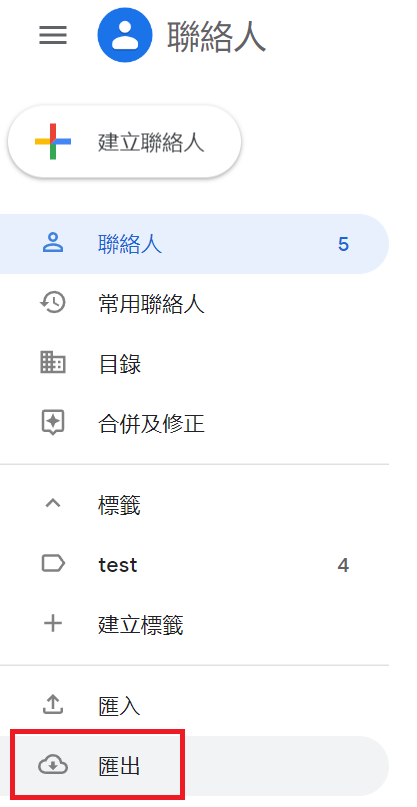
Google Takeout匯出
請參考以下文章了解如何用Google Takeout把資料下載到電腦裡面。
Google保管箱匯出
請參考以下文章了解如何用保管箱搜尋、匯出資料。
更多「Google Workspace 用戶常見問題」相關常見問題
Q認識共用雲端硬碟
Q備份使用者的信件
Q調整公司的日曆共用設定
QSMTP轉發設定
Q為何要設定 Gmail 驗證?
Q允許使用者和外部人員共用檔案
Q新增、刪除使用者帳號
Q透過GWMMO從Outlook遷移資料
Q透過GWSMO與Outlook同步
Q還原被刪除的使用者帳號
Q查看使用者記錄事件
Q還原使用者的Gmail信件和雲端硬碟資料
